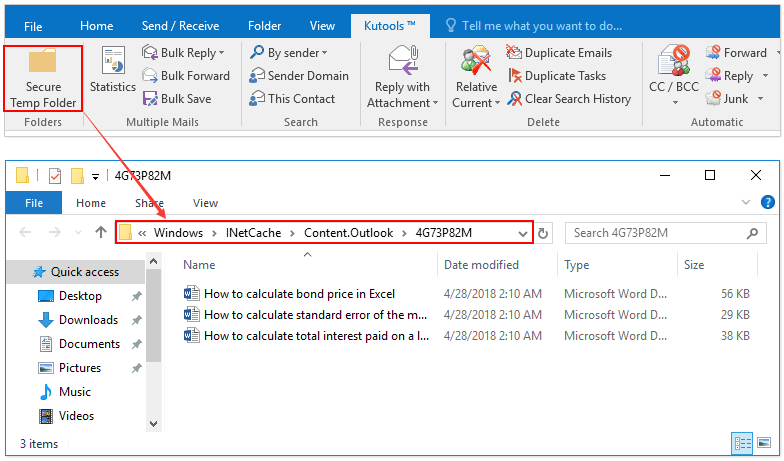
Wo sind Outlook -Vorlagen gespeichert?
Sind Sie ein Microsoft Outlook -Benutzer, der nach dem Standort Ihrer Outlook -Vorlagen sucht? Mach dir keine Sorgen - du bist nicht allein! Viele Outlook -Benutzer haben Schwierigkeiten, den Ordner zu finden, in dem ihre Outlook -Vorlagen gespeichert sind. Wenn Sie einer dieser Benutzer sind, ist dieser Artikel für Sie! In diesem Artikel werden wir diskutieren, wo Outlook -Vorlagen gespeichert sind und warum sie wichtig sind. Am Ende dieses Artikels haben Sie ein klares Verständnis der Outlook -Vorlagen und dort, wo Sie sie auf Ihrem Computer finden können.
Outlook -Vorlagen werden im Dateisystem Ihres Computers gespeichert. Um den Standardvorlagenordner zu finden, öffnen Sie Outlook und klicken Sie auf "Datei" und dann "Optionen". Wählen Sie im Fenster "Optionen" "Erweitert" und klicken Sie auf "Dateistellen". Der Standard -Vorlagenordner ist im Feld "Benutzervorlagen" angezeigt.

So finden Sie Outlook -Vorlagen
Microsoft Outlook ist ein leistungsstarker E -Mail -Client, mit dem E -Mails, Aufgaben, Kontakte und Kalender verwaltet werden können. Es bietet Benutzern auch die Möglichkeit, E -Mail -Nachrichten als Vorlagen zu speichern. Diese Vorlagen können verwendet werden, um schnell E -Mails mit demselben Inhalt zu senden und Zeit und Mühe zu sparen. Aber wo sind Outlook -Vorlagen gespeichert?
In Outlook werden Vorlagen im Datei -Explorer gespeichert. Der genaue Standort der Vorlagen hängt von der Version des verwendeten Outlooks ab. Für Outlook 2019, Outlook 2016 und Outlook 2013 werden die Vorlagen im folgenden Ordner gespeichert:
Outlook 2019, 2016 und 2013
Für Outlook 2019, 2016 und 2013 werden die Vorlagen im folgenden Ordner gespeichert:
C: \ Benutzer \%Benutzername%\ AppData \ Roaming \ Microsoft \ Templates
In diesem Ordner finden Sie eine Datei mit der Bezeichnung "normalemail.dotm". Dies ist eine Microsoft Word -Vorlage, mit der neue E -Mails in Outlook erstellt werden. Sie können diese Vorlage öffnen, um eine neue E -Mail -Vorlage zu erstellen oder eine vorhandene zu ändern.
Sie können auch auf den Vorlagenordner direkt von Outlook zugreifen. Öffnen Sie dazu Outlook und klicken Sie auf die Registerkarte "Datei". Klicken Sie dann auf "Optionen". Wählen Sie im Fenster "Optionen" "Erweitert". Klicken Sie im Fenster "Erweitert" auf die Schaltfläche "Dateistellen". Hier können Sie auf den Ordner zugreifen, in dem die Vorlagen gespeichert sind.
Outlook 2010 und ältere Versionen
Für Outlook 2010 und ältere Versionen werden die Vorlagen im folgenden Ordner gespeichert:
C: \ Dokumente und Einstellungen \%Benutzername%\ Anwendungsdaten \ Microsoft \ Vorlagen
In diesem Ordner finden Sie eine Datei mit der Bezeichnung "NormalEmail.dot". Dies ist eine Microsoft Word -Vorlage, mit der neue E -Mails in Outlook erstellt werden. Sie können diese Vorlage öffnen, um eine neue E -Mail -Vorlage zu erstellen oder eine vorhandene zu ändern.
Sie können auch auf den Vorlagenordner direkt von Outlook zugreifen. Öffnen Sie dazu Outlook und klicken Sie auf das Menü „Tools“. Wählen Sie dann "Optionen" aus. Wählen Sie im Fenster "Optionen" die Registerkarte "Mail -Format" aus. Klicken Sie auf der Registerkarte "Mail -Format" auf die Schaltfläche "Editoroptionen". Klicken Sie im Fenster "Editoroptions" auf die Schaltfläche "Dateistellen". Hier können Sie auf den Ordner zugreifen, in dem die Vorlagen gespeichert sind.
Ausblick für Mac
Für Outlook für Mac werden die Vorlagen im folgenden Ordner gespeichert:
~/Bibliothek/Gruppencontainer/UBF8T346G9.Office/Outlook/Outlook 15 Profile/Hauptprofil/Daten/Vorlagen
In diesem Ordner finden Sie eine Datei mit der Bezeichnung "normalemail.dotx". Dies ist eine Microsoft Word -Vorlage, mit der neue E -Mails in Outlook für Mac erstellt werden. Sie können diese Vorlage öffnen, um eine neue E -Mail -Vorlage zu erstellen oder eine vorhandene zu ändern.
Sie können auch auf den Vorlagenordner direkt von Outlook für Mac zugreifen. Öffnen Sie dazu Outlook und klicken Sie auf das Menü „Tools“. Wählen Sie dann "Optionen" aus. Wählen Sie im Fenster "Optionen" die Registerkarte "Mail -Format" aus. Klicken Sie auf der Registerkarte "Mail -Format" auf die Schaltfläche "Editoroptionen". Klicken Sie im Fenster "Editoroptions" auf die Schaltfläche "Dateistellen". Hier können Sie auf den Ordner zugreifen, in dem die Vorlagen gespeichert sind.
Top 6 häufig gestellte Fragen
Was sind Outlook -Vorlagen?
Outlook-Vorlagen sind vorbereitete Dokumente wie Briefe, Memos, Formulare und Newsletter, die in Outlook erstellt und gespeichert werden. Sie können als Ausgangspunkt für das Erstellen neuer Dokumente verwendet werden, da sie alle Formatierung, Makros und Text enthalten, die Sie zum Erstellen eines fertigen Dokuments benötigen.
Wo sind Outlook -Vorlagen gespeichert?
Outlook -Vorlagen werden im AppData -Ordner des Benutzers im Ordner Microsoft \ Templates gespeichert. Der Pfad zum Vorlagenordner unterscheidet sich je nach Version von Outlook und dem verwendeten Betriebssystem. In Outlook 2007 unter Windows 8.1 lautet der Ordnerpfad beispielsweise \ Benutzer \
Wie kann ich auf den Outlook -Vorlageordner zugreifen?
Um auf den Ordner "Outlook -Vorlagen" zugreifen zu können, öffnen Sie den Windows -Datei -Explorer. Navigieren Sie zum AppData -Ordner und dann zum Microsoft -Ordner. Öffnen Sie von dort aus den Ordner Vorlagen, um auf die Outlook -Vorlagen zuzugreifen.
Kann ich meine eigenen Outlook -Vorlagen erstellen?
Ja, Sie können Ihre eigenen Outlook -Vorlagen erstellen. Öffnen Sie dazu ein neues Dokument in Outlook und passen Sie es an Ihre Anforderungen an. Klicken Sie dann auf die Registerkarte "Datei" und wählen Sie speichern wie. Ändern Sie das Dropdown-Menü als Typ speichern in Outlook-Vorlage (*.oft). Geben Sie einen Namen für die Vorlage ein und klicken Sie dann auf Speichern.
Kann ich Outlook -Vorlagen mit anderen teilen?
Ja, Sie können Outlook -Vorlagen mit anderen teilen. Dazu müssen Sie die Vorlage in einem gemeinsam genutzten Ordner speichern, auf den sowohl Sie als auch die andere Person zugreifen können. Dann kann die andere Person den gemeinsam genutzten Ordner öffnen und die Vorlage für die Verwendung öffnen.
Kann ich Outlook -Vorlagen ändern?
Ja, Sie können Outlook -Vorlagen ändern. Öffnen Sie dazu die Vorlage und nehmen Sie Änderungen vor, die Sie benötigen. Klicken Sie dann auf die Registerkarte "Datei" und wählen Sie speichern wie. Ändern Sie das Dropdown-Menü als Typ speichern in Outlook-Vorlage (*.oft). Geben Sie einen Namen für die geänderte Vorlage ein und klicken Sie dann auf Speichern.
So erstellen Sie E -Mail -Vorlagen in Outlook - Office 365
Zusammenfassend können Outlook -Vorlagen ein großartiges Werkzeug sein, um Ihren Workflow zu optimieren und Konsistenz in Ihren Nachrichten zu erstellen. Mit Outlook können Sie je nach den Vorlieben und Bedürfnissen problemlos Ihre Vorlagen an mehreren Stellen speichern und zugreifen. Egal, ob Sie ein Geschäftsinhaber, Freiberufler oder Student sind, Sie werden feststellen, dass Outlook -Vorlagen eine leistungsstarke Möglichkeit sein können, Zeit zu sparen und einen professionellen Look in Ihren E -Mails zu erstellen.




